ご利用のブラウザのブックマーク(お気に入り)バーに「ブックマークレット」を登録することで、閲覧中のサイトの獲得キーワード調査をワンクリックで行うことができるようになります。
この記事では、ブックマークレットの使い方を説明します。
ブックマークレットとは?
Webブラウザのブックマーク(お気に入り)に登録することができる、小さなプログラム(JavaScriptコード)です。
登録したブックマークレットを呼び出す(ブックマークを開く)ことで、プログラムに基づく様々な処理をブラウザ上で実行することができる、便利なツールです。
登録したブックマークレットを呼び出す(ブックマークを開く)ことで、プログラムに基づく様々な処理をブラウザ上で実行することができる、便利なツールです。
目次
ブックマークレットの使い方(PC※Safari以外のブラウザ)
1. 獲得キーワード調査で「ブックマークレット」をクリックする

獲得キーワード調査画面の「ブックマークレット」をクリックします。
2. 登録したいボタンをブックマークバーにドラッグ&ドロップする
※画面の例はGoogle Chromeです。ブラウザによって表示・仕様が異なります
ワンクリックで使えるようにしたい機能(検索マッチタイプ)のボタンを、ブラウザのブックマーク(お気に入り)バーにドラッグ&ドロップします。
※獲得キーワード調査のデフォルトの検索マッチタイプは「ドメイン一致」です。
ドラッグ&ドロップすると、以下のようにブックマークに追加されます。
分かりやすいよう、「獲得キーワード調査(ドメイン一致)」などとブックマーク名を編集しておくのがおすすめです。

3. 獲得キーワード調査をしたいサイトを開いて、登録したブックマークを呼び出す
①獲得キーワード調査を行いたいサイトにアクセスした状態で、②登録したブックマークレットをクリックします。

対象サイトにおける獲得キーワード調査の結果画面がすぐに開きます。
以上がブックマークレットの使い方です。
ブックマークレットの使い方(Safariブラウザまたはスマートフォン)
1. 登録したいブックマークレットのコードをコピーする
ワンクリックで使えるようにしたい機能(検索マッチタイプ)の、ブックマークレット用JavaScriptコードを以下からコピーしてください。
javascript:void(window.open('https%3A%2F%2Frelated-keywords.com%2Fresult%2FinfluxKeywords%3Ftargets%255B%255D%3D'%2BencodeURIComponent(document.location.href)%2B'%26matchTypes%255B%255D%3Ddomain'))javascript:void(window.open('https%3A%2F%2Frelated-keywords.com%2Fresult%2FinfluxKeywords%3Ftargets%255B%255D%3D'%2BencodeURIComponent(document.location.href)%2B'%26matchTypes%255B%255D%3Dsub_domain'))javascript:void(window.open('https%3A%2F%2Frelated-keywords.com%2Fresult%2FinfluxKeywords%3Ftargets%255B%255D%3D'%2BencodeURIComponent(document.location.href)%2B'%26matchTypes%255B%255D%3Dforward_url'))javascript:void(window.open('https%3A%2F%2Frelated-keywords.com%2Fresult%2FinfluxKeywords%3Ftargets%255B%255D%3D'%2BencodeURIComponent(document.location.href)%2B'%26matchTypes%255B%255D%3Durl'))2.ブックマークレットを作成する
MEMO
Androidにおいても、以下と同様の手順(仮のブックマークを作成→ブックマークのURLを編集してコードを貼り付ける)でブックマークレットの作成が可能です。STEP.1
任意のサイト上でブックマークを作成